
2、颜色块和体形块:
挑选完颜色之后,我打开了一个新的文件夹,开始勾勒大体上的色彩图案(值得注意的是,你需要在一个独立的层里面保持着人物的颜色),然后,将不同的阴影在整个布景中完全的扩散开,这样做可以帮助我在最开始的时候协调颜色,避免色彩的过度饱和。(图3)
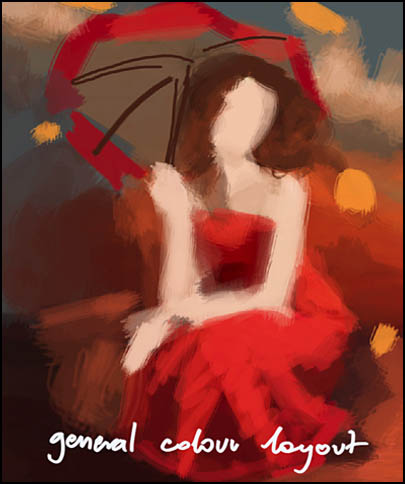
3、之后,我将人物的层次减轻,开始为这个女孩添加更多的细节。我仅仅为这张图像添加了色块,并没有使用一些经典性的草图。因为顶部真的是太凌乱了。此外,添加色块也给了我很大的灵感,它让我明白,在接下来的过程中我将怎样处理这张图片的样式。(图4)

4、背景:
现在让我详细的介绍一下背景的制作过程吧。通常,我都是将背景部分留到最后处理,但是,这次因为大部分的颜色都放置在天空的位置,所以我就需要先处理这个地方。我并没有详细的定义背景的样子,我只是将它放置在稍远的地方以留有一个可以想象的空间。作品的整个背景都是在Photoshop里使用粗糙和柔软的笔刷完成的。(图5)
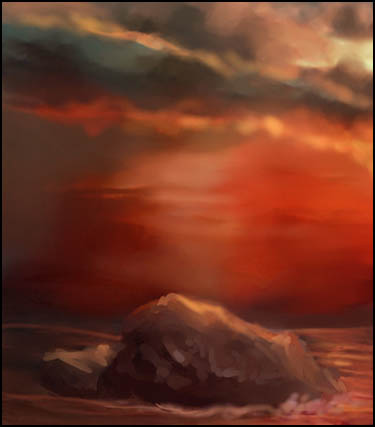

原图下面开始我们的一图五抠教程,第一种抠图方法会讲的比较细致,之后的四种方法有些与第一种相同,所以会讲解的比较简单。PS抠图方法一1、

有时候为了设计需要,我们要手动制作出公章的效果(当然不是为了干违法乱纪的事哈),例如做出一个下面这样的效果:那么我们是怎么用Photo

本篇教程将教大家如何抠出与背景颜色相近且还带反光的头发,可以说是有一定的难度与技巧。相信大家学会这篇抠头发教程后,就没有抠不出的毛发图

九宫格原本是指一种数字游戏,但现在大家第一反映估计是多张照片的拼接,例如微信微博发多张照片的时候就会自动帮我们排列成九宫格形式。这种九

作者合成的非常细腻,很多细节的处理都值得借鉴,如水面倒影的处理部分,作者先制作好水波纹理,然后把倒影部分用置换和动感模糊滤镜特殊处理,
手机访问:M.PSDEE.COM/电脑访问:WWW.PSDEE.COM